Cara Membaca File Memory Dump di Windows 10
Diterbitkan: 2018-03-24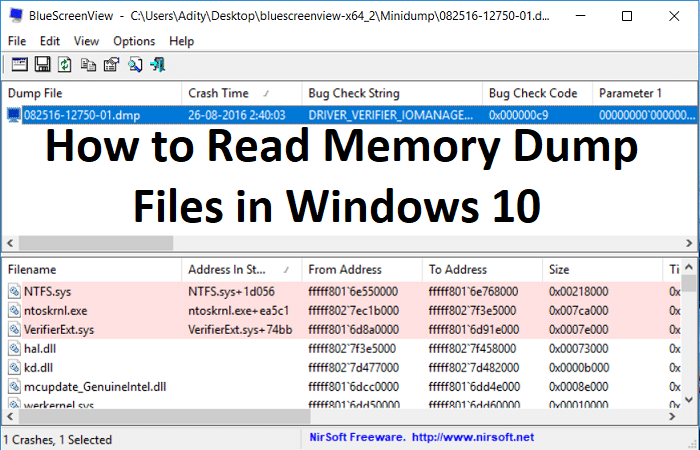
Jika PC Anda baru saja crash, Anda pasti menghadapi Blue Screen of Death (BSOD), yang mencantumkan penyebab crash dan kemudian PC mati secara tiba-tiba. Sekarang layar BSOD hanya ditampilkan selama beberapa detik, dan tidak mungkin untuk menganalisis alasan kerusakan pada saat itu. Untungnya, ketika Windows crash, file crash dump (.dmp) atau memory dump dibuat untuk menyimpan informasi tentang crash sebelum Windows shutdown.
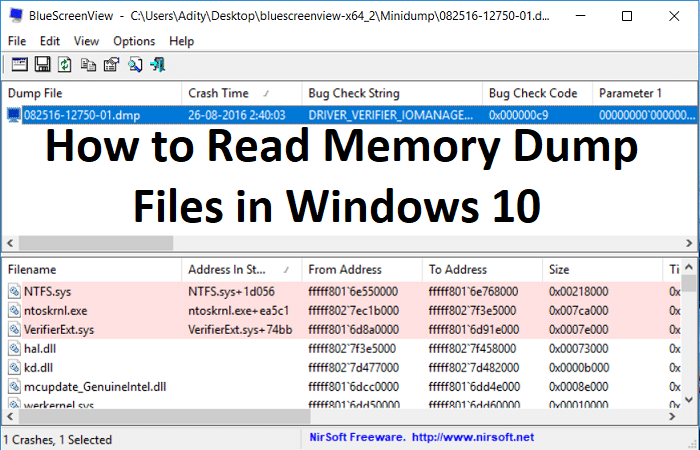
Segera setelah layar BSOD ditampilkan, Windows membuang informasi tentang kerusakan dari memori ke file kecil bernama "MiniDump" yang umumnya disimpan di folder Windows. Dan file .dmp ini dapat membantu Anda memecahkan masalah penyebab kesalahan, tetapi Anda perlu menganalisis file dump. Di sinilah menjadi rumit, dan Windows tidak menggunakan alat pra-instal apa pun untuk menganalisis file dump memori ini.
Sekarang ada berbagai alat yang dapat membantu Anda men-debug file .dmp, tetapi kita akan berbicara tentang dua alat yaitu alat BlueScreenView dan Windows Debugger. BlueScreenView dapat menganalisis apa yang salah dengan PC dengan cepat, dan alat Windows Debugger dapat digunakan untuk mendapatkan informasi lebih lanjut. Jadi tanpa membuang waktu, mari kita lihat Cara Membaca File Memory Dump di Windows 10 dengan bantuan panduan yang tercantum di bawah ini.
Isi
- Cara Membaca File Memory Dump di Windows 10
- Metode 1: Analisis File Dump Memori menggunakan BlueScreenView
- Metode 2: Analisis File Dump Memori Menggunakan Windows Debugger
Cara Membaca File Memory Dump di Windows 10
Pastikan untuk membuat titik pemulihan untuk berjaga-jaga jika terjadi kesalahan.
Metode 1: Analisis File Dump Memori menggunakan BlueScreenView
1. Dari Situs Web NirSoft, unduh BlueScreenView versi terbaru sesuai dengan versi Windows Anda.
2. Ekstrak file zip yang Anda unduh lalu klik dua kali BlueScreenView.exe untuk menjalankan aplikasi.
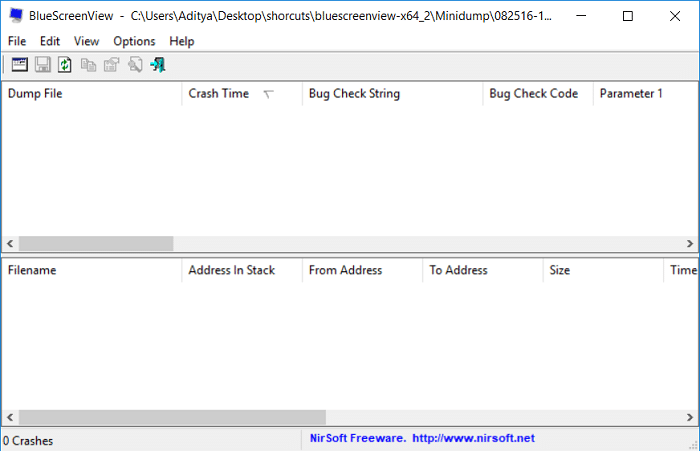
3. Program akan secara otomatis mencari file MiniDump di lokasi default, yaitu C:\Windows\Minidump.
4. Sekarang jika Anda ingin menganalisis file .dmp tertentu, drag dan drop file tersebut ke aplikasi BlueScreenView dan program akan dengan mudah membaca file minidump.
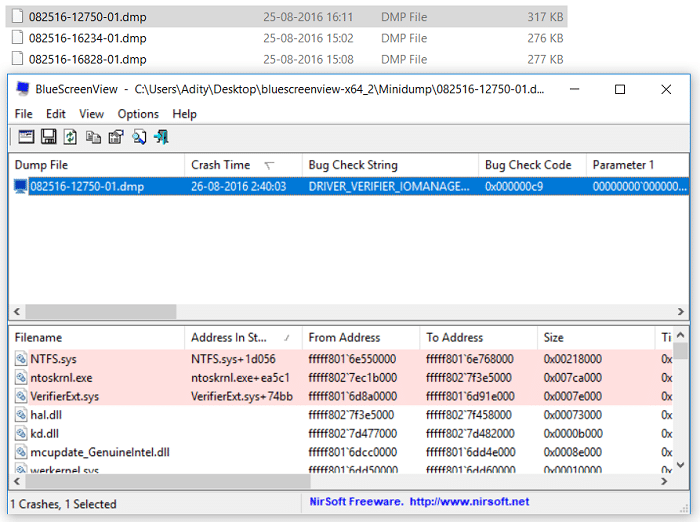
5. Anda akan melihat informasi berikut di bagian atas BlueScreenView:
- Nama file Minidump: 082516-12750-01.dmp. Di sini 08 adalah bulannya, 25 adalah tanggalnya, dan 16 adalah tahun dari file dump.
- Crash Time adalah saat crash terjadi: 26-08-2016 02:40:03
- Bug Check String adalah kode kesalahan: DRIVER_VERIFIER_IOMANAGER_VIOLATION
- Kode Pemeriksaan Bug adalah kesalahan STOP: 0x000000c9
- Kemudian akan ada Parameter Kode Pemeriksaan Bug
- Bagian yang paling penting Disebabkan Oleh Driver: VerifierExt.sys
6. Di bagian bawah layar, driver yang menyebabkan kesalahan akan disorot.
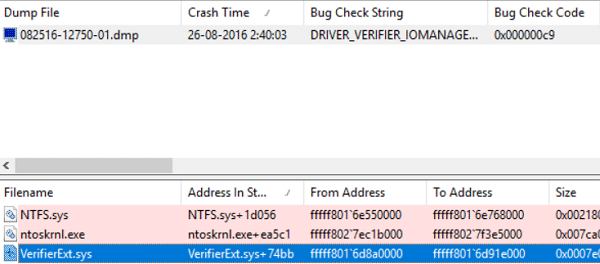
7. Sekarang Anda memiliki semua informasi tentang kesalahan, Anda dapat dengan mudah mencari di web untuk hal-hal berikut:
String Pemeriksaan Bug + Disebabkan oleh Driver, mis., DRIVER_VERIFIER_IOMANAGER_VIOLATION VerifierExt.sys
String Pemeriksaan Bug + Kode Pemeriksaan Bug misalnya: DRIVER_VERIFIER_IOMANAGER_VIOLATION 0x000000c9
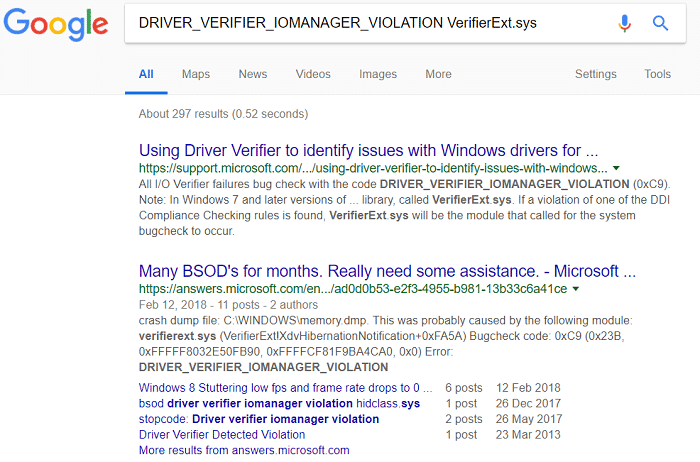
8. Atau Anda bisa klik kanan pada file minidump di dalam BlueScreenView dan klik “ Google Search – Bug Check + Driver ”.
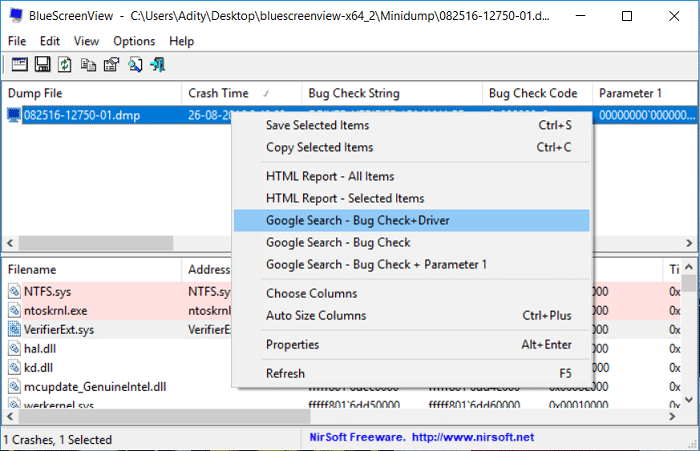
9. Gunakan informasi ini untuk memecahkan masalah penyebab dan memperbaiki kesalahan. Dan ini adalah akhir dari panduan Cara Membaca File Memory Dump di Windows 10 menggunakan BlueScreenView.
Metode 2: Analisis File Dump Memori Menggunakan Windows Debugger
1. Unduh Windows 10 SDK dari sini.
Catatan: Program ini berisi program WinDBG yang akan kita gunakan untuk menganalisis file .dmp.
2. Jalankan file sdksetup.exe dan tentukan lokasi instalasi atau gunakan default.
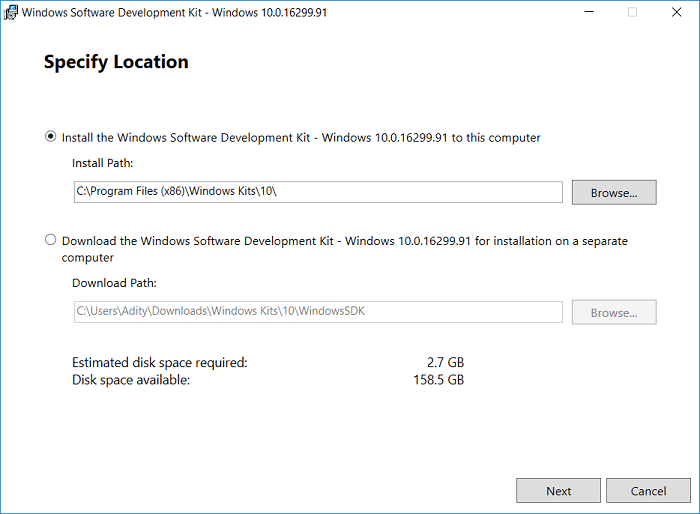

3. Terima perjanjian Lisensi lalu pada layar “ Pilih fitur yang ingin Anda instal ” pilih saja opsi Alat Debugging untuk Windows lalu klik Instal.
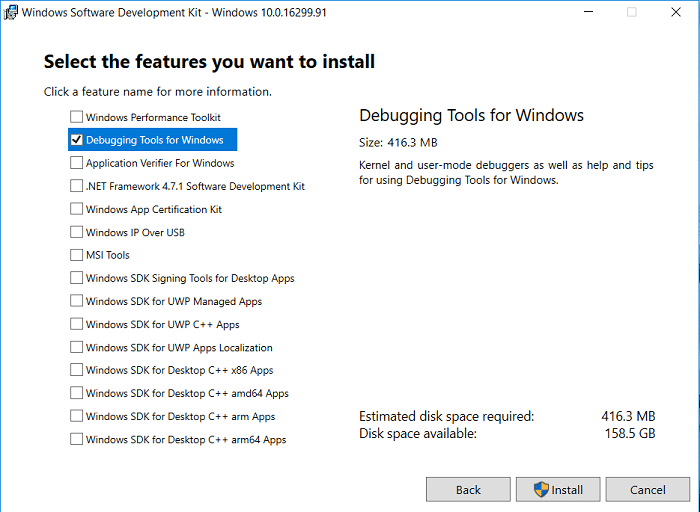
4. Aplikasi akan mulai mengunduh program WinDBG, jadi tunggu sampai program diinstal di sistem Anda.
5. Buka Prompt Perintah. Pengguna dapat melakukan langkah ini dengan mencari 'cmd' lalu tekan Enter.
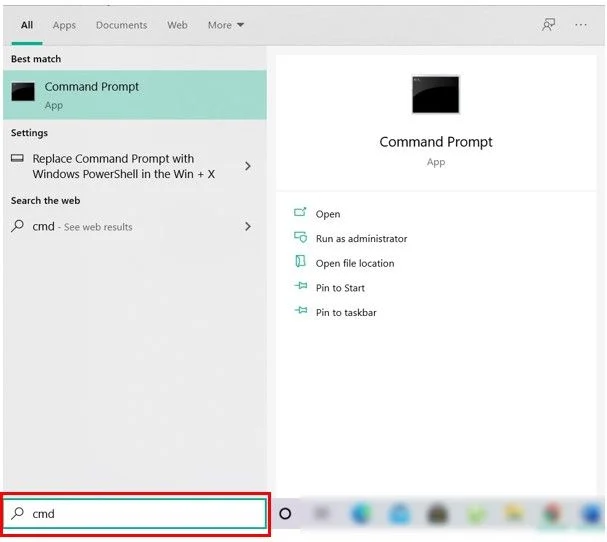
6. Ketik perintah berikut ke dalam cmd dan tekan Enter:
cd\Program Files (x86)\Windows Kits\10\Debuggers\x64\
Catatan: Tentukan penginstalan program WinDBG yang benar.
7. Sekarang setelah Anda berada di dalam direktori yang benar, ketik perintah berikut untuk mengaitkan WinDBG dengan file .dmp:
windbg.exe -IA
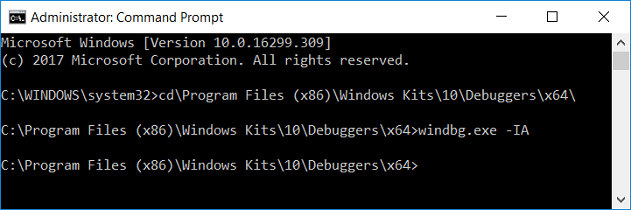
8. Segera setelah Anda memasukkan perintah di atas, sebuah instance kosong baru dari WinDBG akan terbuka dengan pemberitahuan konfirmasi yang dapat Anda tutup.
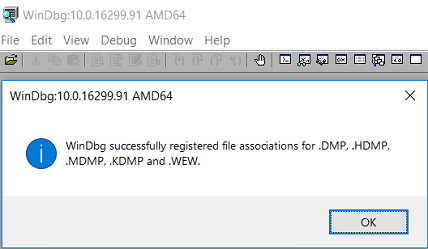
9. Ketik windbg di Windows Search lalu klik WinDbg (X64).
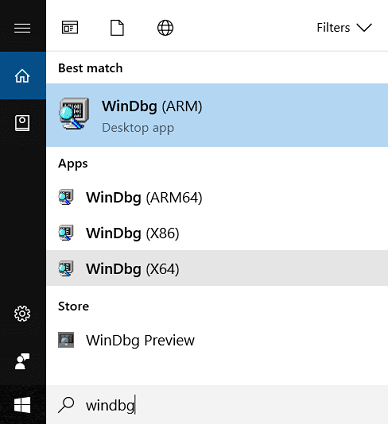
10. Di panel WinDBG, klik File, lalu pilih Symbol File Path.
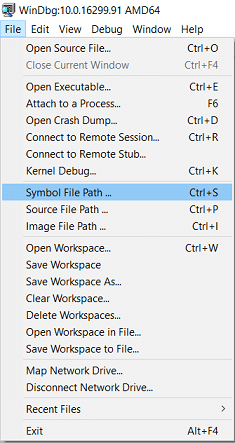
11. Salin dan tempel alamat berikut ke dalam kotak Jalur Pencarian Simbol :
SRV*C:\SymCache*http://msdl.microsoft.com/download/symbols
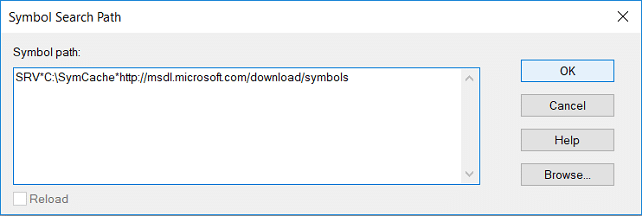
12. Klik OK lalu simpan jalur simbol dengan mengklik File > Save Workspace.
13. Sekarang temukan file dump yang ingin Anda analisis, Anda bisa menggunakan file MiniDump yang ada di C:\Windows\Minidump atau menggunakan file dump Memori yang ada di C:\Windows\MEMORY.DMP.

14. Klik dua kali file .dmp dan WinDBG akan diluncurkan dan mulai memproses file.
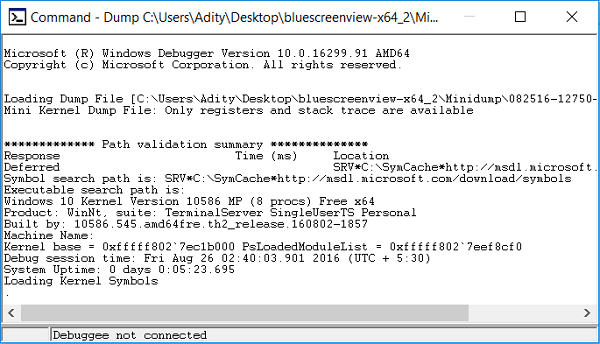
Catatan: Karena ini adalah file .dmp pertama yang sedang dibaca di sistem Anda, WinDBG tampaknya lambat tetapi tidak mengganggu proses karena proses ini dilakukan di latar belakang:
Folder bernama Symcache sedang dibuat di C: Simbol sedang diunduh dan disimpan ke C:\Symcache
Setelah simbol diunduh, dan dump siap untuk dianalisis, Anda akan melihat pesan Followup: MachineOwner di bagian bawah teks dump.
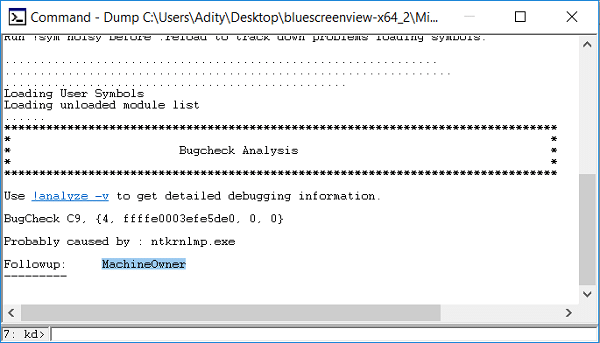
15. Selain itu, file .dmp selanjutnya diproses, itu akan lebih cepat karena sudah mengunduh simbol yang diperlukan. Seiring waktu, folder C:\Symcache akan bertambah besar karena lebih banyak simbol ditambahkan.
16. Tekan Ctrl + F untuk membuka Temukan lalu ketik " Mungkin disebabkan oleh " (tanpa tanda kutip) dan tekan Enter. Ini adalah cara tercepat untuk menemukan penyebab crash.
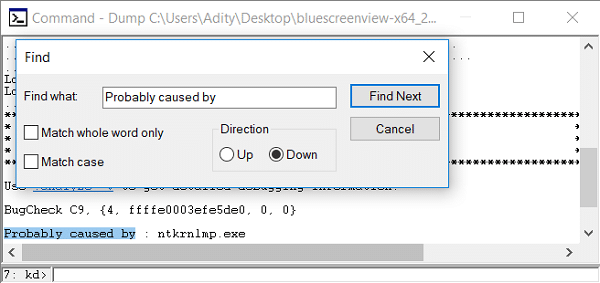
17. Di atas garis Mungkin disebabkan oleh, Anda akan melihat kode BugCheck, misalnya 0x9F . Gunakan kode ini dan kunjungi Referensi Kode Pemeriksaan Bug Microsoft untuk memverifikasi referensi pemeriksaan bug.
Direkomendasikan:
- Perbaiki Windows tidak dapat mengatur HomeGroup di komputer ini
- Perbaiki Layar Komputer Mati Secara Acak
- Cara Memperbaiki Klik Kanan Tidak Berfungsi di Windows 10
- Perbaiki Editor Registri telah berhenti berfungsi
Itu saja Anda telah berhasil mempelajari Cara Membaca File Memory Dump di Windows 10 tetapi jika Anda masih memiliki pertanyaan tentang posting ini, silakan tanyakan di bagian komentar.
